🌵Windows安装mysql详细步骤教程
🌴欢迎点赞评论学习交流~
🌱各位看官多多关注哦😘~
目录
一、安装包下载
mysql官方下载地址
MySQL :: Download MySQL Community Server
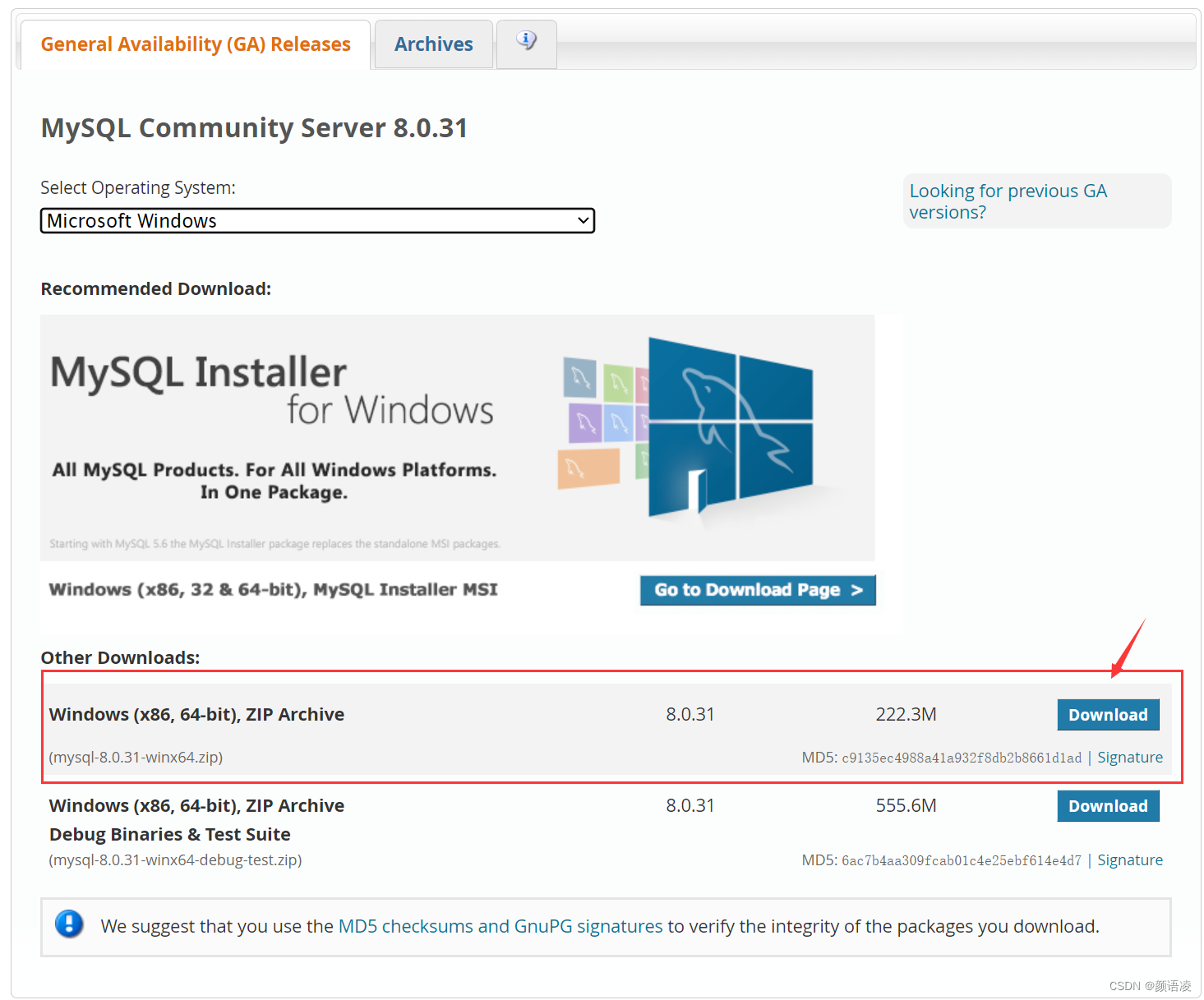
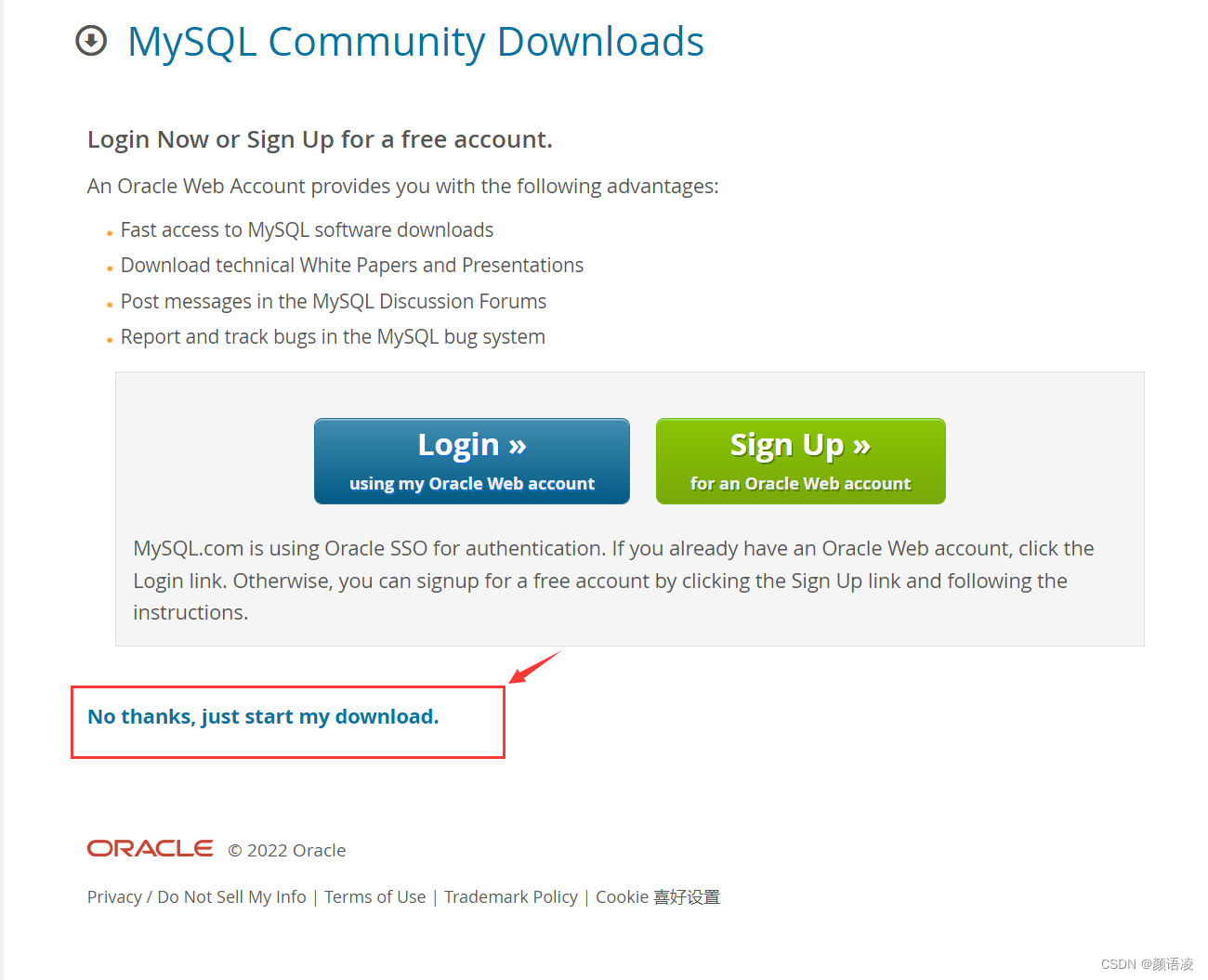
mysql国内镜像
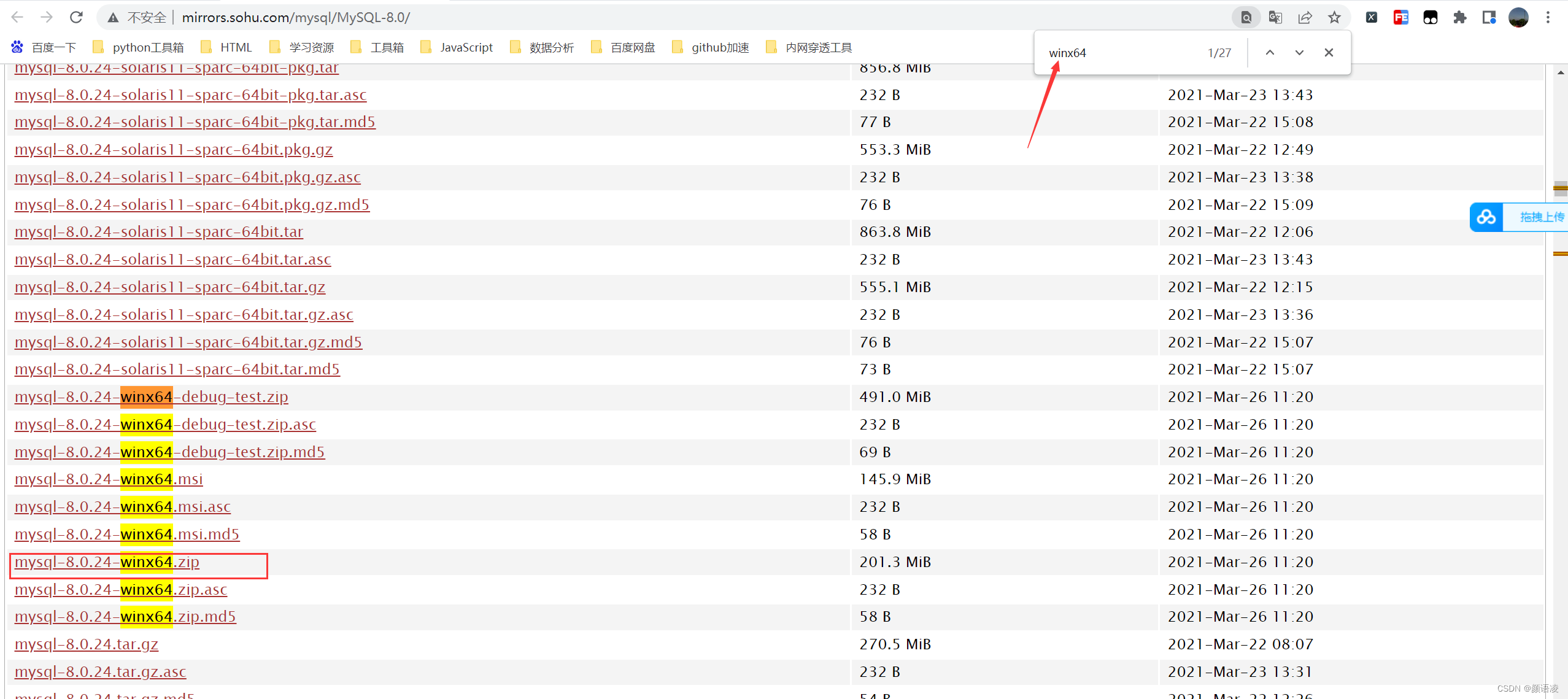
下载完成之后,解压即可!
二、安装教程
2.1 配置环境变量
变量名:MYSQL_HOME
变量值:D:\mysql-5.7.20-winx64
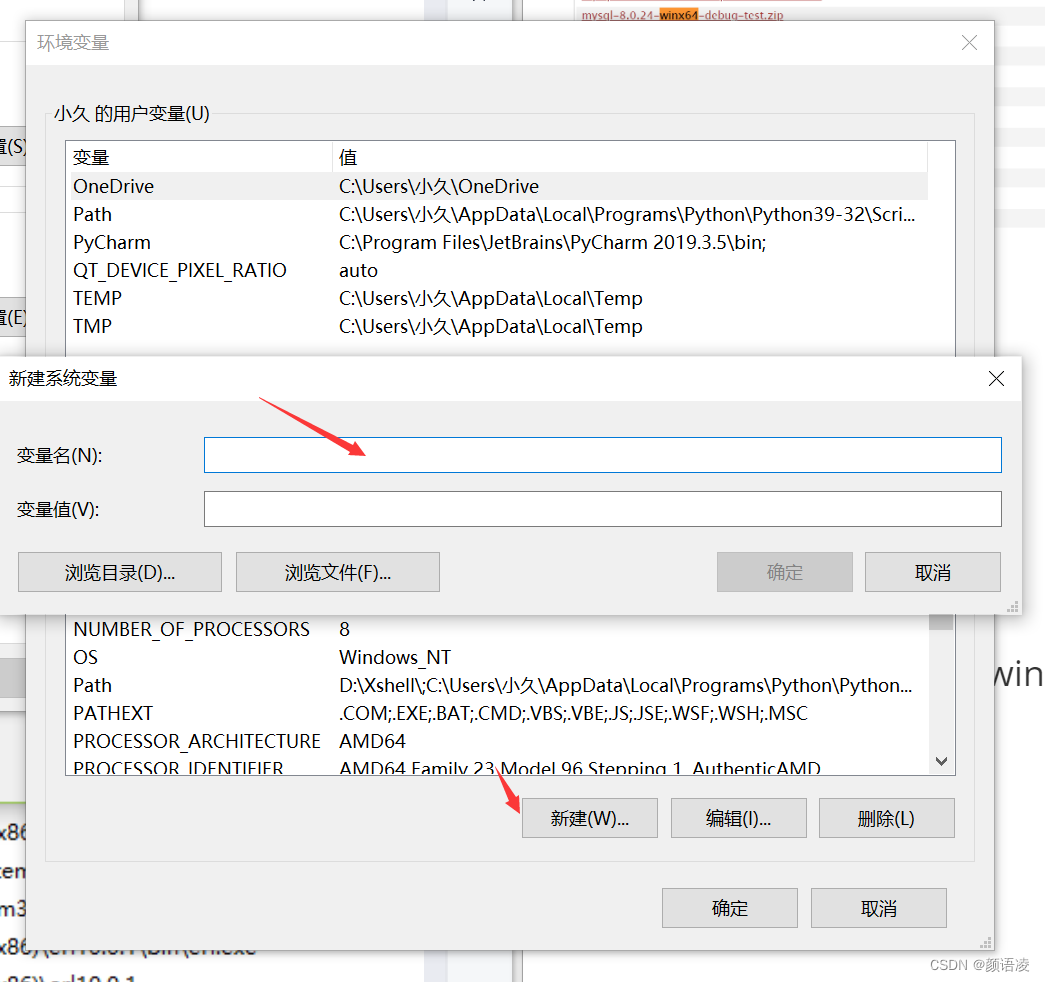
2.2 生成data文件
-
以管理员身份运行cmd
-
进入E:\python\mysql\mysql-8.0.12-winx64\bin>下(这里在说一下:这里的路径需要根据自己的实际安
装位置进行调整,总之就是刚刚解压的文件放在那,就在哪打开~)
-
执行以下命令,在E:\python\mysql\mysql-8.0.12-winx64目录
下生成data目录
mysqld --initialize-insecure --user=mysql2.3 安装MySQL
执行以下命令安装MySQL
mysqld -install
2.4 启动服务
执行以下命令启动服务
net start MySQL
2.5 登录MySQL
登录mysql命令如下(因为之前没有设置密码,所以密码为空,不用输入,按回车键即可登录)
mysql -u root -p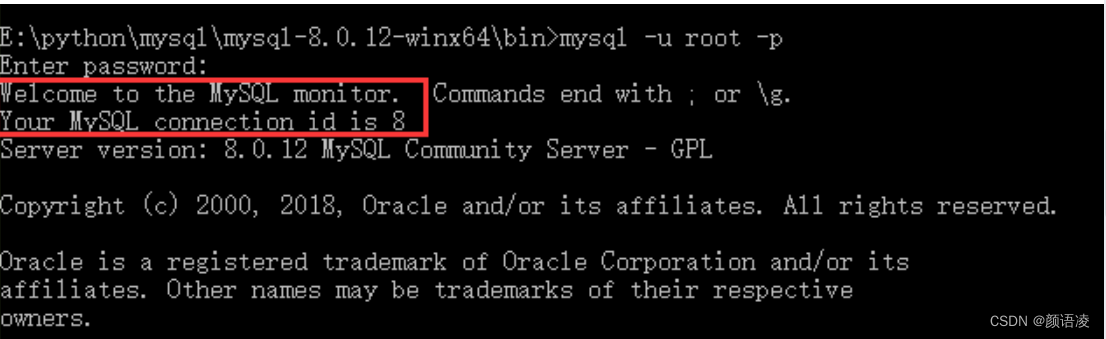
2.6 查询用户密码
查询用户密码指令如下

2.7 设置root用户密码
设置root密码(123456)命令如下
ALTER USER 'root'@'localhost' IDENTIFIED WITH mysql_native_password BY '123456';刷新命令生效
flush privileges;2.8 退出
quit2.9 再次登录 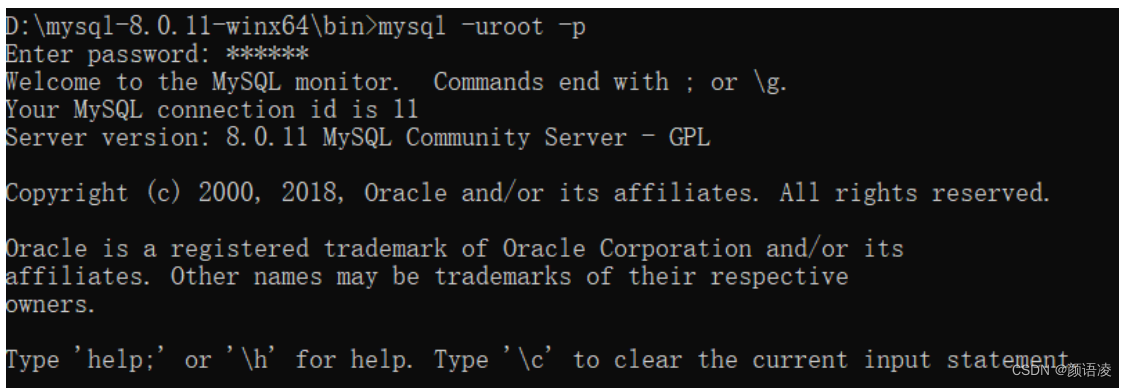






















 1万+
1万+











 被折叠的 条评论
为什么被折叠?
被折叠的 条评论
为什么被折叠?










